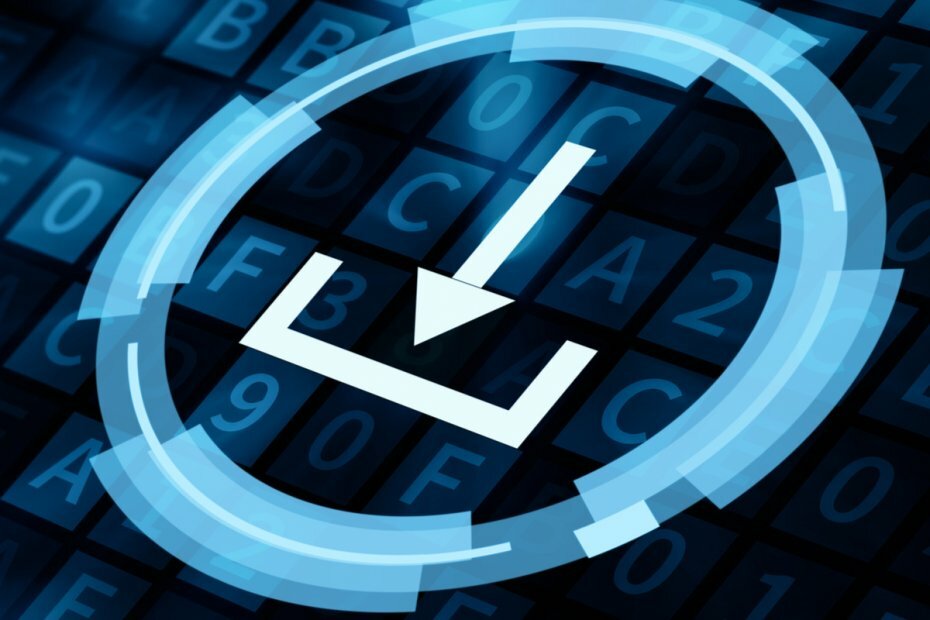- Gadgets, der er lette at få adgang til og bruge, er små apps, der giver dig mulighed for hurtigt at finde den information, du har brug for, mens du arbejder.
- Hvis du er en loyal Windows 7-bruger, mangler du muligvis disse hæftekort og ønsker at få dem tilbage.
- Heldigvis er det muligt at nyde Windows 7-gadgets på Windows 11 med et par klik.
- Mens vi er i gang, kan du tjekke de bedste Windows 7-gadgets til Windows 11, der er tilgængelige lige nu.

xINSTALLER VED AT KLIKKE PÅ DOWNLOAD FIL
Denne software vil reparere almindelige computerfejl, beskytte dig mod filtab, malware, hardwarefejl og optimere din pc til maksimal ydeevne. Løs pc-problemer og fjern virus nu i 3 nemme trin:
- Download Restoro PC Repair Tool der følger med patenterede teknologier (patent tilgængeligt her).
- Klik Start scanning for at finde Windows-problemer, der kan forårsage pc-problemer.
- Klik Reparer alle for at løse problemer, der påvirker din computers sikkerhed og ydeevne
- Restoro er blevet downloadet af 0 læsere i denne måned.
Her er en interessant idé: Windows 7 Gadgets til Windows 11. Mange af os elskede Windows 7s gadgets.
De var en fantastisk måde at udvide kraften på dit skrivebord og få hurtig adgang til information og værktøjer, som ellers ville tage flere trin at finde.
Men er det overhovedet muligt at få det retro-look og følelse af den gode gamle Win 7 ind i det helt nye Windows 11? Fungerer gadgets i Windows 11?
Heldigvis kan de fleste af Windows 7-gadgets og værktøjer bruges som Windows 11 widgets – små kort, der viser relevant, dynamisk og personligt indhold baseret på din kontohistorik, interesser og brug.
Tip
Men skal du virkelig være logget ind på din Microsoft- eller lokale konto for at få alt pænt organiseret med et øjeblik? Som altid har vi en smart løsning til at hjælpe dig brug Windows 11-widgets uden at logge ind.
Nu er Windows 11 en sand game-changer og et fantastisk OS på mange måder. Men for nostalgikere kan der kun være én sand mester over alle operativsystemer.
Det er ingen anden end den meget elskede pioner, Windows 7, som stadig er i gang efter al denne tid.
Kan jeg få Windows 11 til at ligne 7? Det er spørgsmålet, vi får alt for ofte, og ja, vi er glade for at kunne bekræfte, at du kan genoplive stort set alt fra installation af Classic Shell på Windows 11 at få Aero-temaer, aktivere den gamle proceslinje i Windows 11 og så videre.
På denne note kan du også få ægte Windows 7-gadgets til Windows 11 med ikke mere end et par klik.
Hvor er gadgets i Windows 11?
Windows 7-gadgets blev vist i en sidebjælke, men nu har de deres egen dedikerede menu på proceslinjen i Windows 11.
Således samler de nye widgets alt, hvad du behøver for at holde dig på toppen af din daglige rutine uden at miste fokus. Fra produktivitetsapps til vejr, trafik og nyheder - alt er tilgængeligt på en samlet placering, widgettavlen.
Hvordan installerer jeg widgets på Windows 11?
- Først og fremmest skal du åbne widgettavlen. Du kan gøre det enten ved at trykke på live vejr-ikonet i venstre hjørne af din proceslinje eller ved at holde musen over widgets-ikonet.

- Klik derefter på Tilføj widgets knappen i øverste højre hjørne af tavlen.

- Tilføj din valgte widget ved at klikke på + knappen ud for widgetens navn.

Tip
➡ Alternativt kan du bruge denne sti Indstillinger => Personalisering => Proceslinje og skifte Widgets til På.

Du kan nemt overføre disse elskede gadgets fra Windows 7 som widgets til Windows 11 og bruge dem præcis, som de var. Nogle andre gadgets kan dog kræve lidt manøvrering at arbejde i Windows 11.
Hvad er de bedste Windows 7-gadgets at bruge på Windows 11?
Vejr – Spor vejret på din placering

Den nye og forbedrede vejrgadget eller widget i Windows 11 hjælper dig med at holde styr på vejret derhjemme, på arbejdet eller på ferie.
Uanset hvor du er i verden, kan du med Weather Gadget få en opdateret vejrudsigt for din nuværende placering. Det giver dig også mere detaljerede oplysninger som fugt, sigtbarhed og vind.
To Do – Arranger dine daglige opgaver

To-Do-gadget eller widget i Windows 11 er en praktisk gadget, der giver dig mulighed for hurtigt og nemt at oprette en personlig To-Do-liste.
Du kan få et samlet overblik over din dag ved at tjekke To-Do-gadgetten. Det hjælper dig med at organisere dine opgaver og afkrydse dem én efter én.
Du kan også omarrangere dine opgaver efter prioritet og opgradere din daglige effektivitet.
Kalender – Hold styr på datoen

En kalender giver dig mulighed for at holde styr på datoer mere visuelt. Widgetten tilbyder utallige muligheder for at tilpasse kalenderen på en æstetisk og funktionel måde, der passer bedst til dine behov.
Ekspert tip: Nogle pc-problemer er svære at tackle, især når det kommer til beskadigede lagre eller manglende Windows-filer. Hvis du har problemer med at rette en fejl, kan dit system være delvist ødelagt. Vi anbefaler at installere Restoro, et værktøj, der scanner din maskine og identificerer, hvad fejlen er.
Klik her for at downloade og begynde at reparere.
Således kan du nemt justere datoformat, farver, skriftstørrelse og stil, kalenderdagtitel, månedstitelvisningsrækkefølge og mere.
Du kan starte og bruge denne gadget ved hjælp af Widget Launcher i Windows 11.
- 5+ bedste desktop-gadgets at downloade på Windows 10/11
- 7 løser, hvis Windows 11's Weather Widget ikke vises i proceslinjen
- 5 bedste desktop ur-widgets til Windows 10/11
- Sådan deaktiveres widgets i Windows 11
- 5 gennemprøvede løsninger til at reparere Windows 11-widgets, der ikke virker
Lommeregner – Beregn væk

Hvis du har brug for at lave beregninger med det samme, kan du savne lommeregneren mest ud af alle Windows 7-gadgets. Det er stort set bare en lommeregner og ligner en sådan, præcis som navnet antyder.
Du kan installere Widget Launcher fra Microsoft Store og bruge den til at få denne gadget. Den har et standard lommeregnerlayout med en valgfri videnskabelig tilstand, hukommelsesfunktioner og mere.
Valutaomregner – Beregn udenlandsk valuta

Hvis du forsøger at konvertere en enhed til en anden, skal du gennemgå flere trin og derefter vente på, at konverteringsprocessen er færdig.
Unit Converter gadget giver dig mulighed for at konvertere enhver enhed til en hvilken som helst anden med blot et par klik.
Denne gadget er perfekt til alle, der arbejder med forskellige typer målinger dagligt.
Enhedsomformer – Mål i flere enheder

Hvis du forsøger at konvertere en enhed til en anden, skal du gennemgå flere trin og derefter vente på, at konverteringsprocessen er færdig.
Unit Converter gadget giver dig mulighed for at konvertere enhver enhed til en hvilken som helst anden med blot et par klik.
Denne gadget er perfekt til alle, der arbejder med forskellige typer målinger dagligt.
CPU-måler – Overvåg CPU-ydeevne

En CPU-måler-gadget er måske ikke for alle, men den er yderst nyttig, da den viser, hvor meget din processor bliver brugt.
Det giver dig også mulighed for at se, om nogen programmer bruger din CPU-kraft, hvilket kan hjælpe dig med at lokalisere problemet i ydeevnen.
Kan du tilføje widgets til skrivebordet på Windows 11?
Som du kan se, er dit widgettavle meget tilpasseligt - du kan fastgøre eller frigøre widgets til bord, omarranger og ændre størrelse, tilføj eller fjern dem, mens du går, og indstil dem til at afspejle din personlige interesser.
Hvad du dog ikke kan gøre, er at tilføje widgets direkte til dit skrivebord, som du ville gøre med Windows 7-gadgets. For at gøre det kræves der et ekstra (men hurtigt og nemt trin).

- Du skal blot downloade og installere en tredjepartsapp kaldet Widget Launcher fra Microsoft Store.
- Start denne tredjepartsapp på din Windows 11-pc, og vælg en widget fra midterpanelet.
- Klik derefter på Start widget i højre panel, og du er klar!
Da Windows 7-gadgets stadig har masser af fans, er det kun naturligt at søge de bedste måder at få dem tilbage i dit liv.
En anden interessant (tredjeparts dvs.) alternativ app til at hjælpe dig med at installere Windows 7-gadgets til Windows 11 er Desktop-gadgets/Gadgets genoplivet.
Widgets og gadgets er små applikationer, der kører på din stationære eller bærbare computers skærm. De er nemme at få adgang til og bruge, så du hurtigt kan finde den information, du har brug for, mens du arbejder.
De er meget praktiske, men de belaster computeren og påvirker dens ydeevne. Men du kan nemt tilpasse og reparer widgets høje CPU-brug i Windows 11. Så hvorfor ikke give det en chance?
 Har du stadig problemer?Løs dem med dette værktøj:
Har du stadig problemer?Løs dem med dette værktøj:
- Download dette PC-reparationsværktøj bedømt Great på TrustPilot.com (download starter på denne side).
- Klik Start scanning for at finde Windows-problemer, der kan forårsage pc-problemer.
- Klik Reparer alle for at løse problemer med patenterede teknologier (Eksklusiv rabat til vores læsere).
Restoro er blevet downloadet af 0 læsere i denne måned.